| Новости | Конференция | Чат | База данных | Творчество | Сообщество | О сайте | English |

|
Помощь сайту |
|
Этот урок поможет вам нарисовать фотореалистичную планету при помощи Фотошопа. На многих картинках есть надпись '' planet tutorial by nomand для www.elite-games.ru '' это сделано для того чтобы защитить урок от остальных прожорливых ресурсов. Внимание! для корректного отображения картинок поставьте Яркость/Контраст вашего монитора на 50/50, подождите пока глаза привыкнут к яркости, иначе все будет не так как задумывалось, подругому и вообще не хорошо. Пользуюсь я Photoshop 8 CS с кучей плагинов, которые здесь использоваться не будут. Для начала изучим физику света, не волнуйтесь никакой физики не будет, просто посмотрите на картинки:    Учитывайте где будет ваш источник света, чтобы правильно рассчитать тени и блик. Иногда многие делают такие ошибки, как полностью освещенную планету, и нарисованное солнце прямо за ней. На рисунках видно как свет действует на теннисный мяч, и как на него падают тени. Когда вы делаете планету, учитывайте где будет источник света, поэтому если ваша планета полностью освещена, не вставляйте солнце в поле зрения. Можно предположить, что есть еще один источник света за полем нашего зрения (за границами рисунка), но такого ощущения нет когда смотришь на статический кадр. Хватит теории, давайте рисовать (хотя рекомендую прочитать предыдущее). Создаем новый документ нужного вам размера. Если вы делаете обоину, вот нужные разрешения экранов: 640 X 480 800 X 600 1024 X 768 1152 X 864 1280 X 960 1600 X 1200 1920 X 1440 Для этого урока я создал файл 1000 X 1000  Заполняем слой Background черным цветом, делаем круглое выделение и тоже заливаем его черным. Берем кисть (Brush tool) и выбираем размер кисти, примерно равным расстояниею от края до центра вашего выделения, у меня это размер 300. Также она «пушистая»(мягкие края), а не резкая (жёсткие края).  ставим Opacity кисти на 30%  Выбирете мягкий цвет, зависит от того какого цвета будет ваша планета. Теперь берем, и делаем мазки по краям как показано на рисунке ниже. Помните об источниках света, я говорил о них с самого начала. 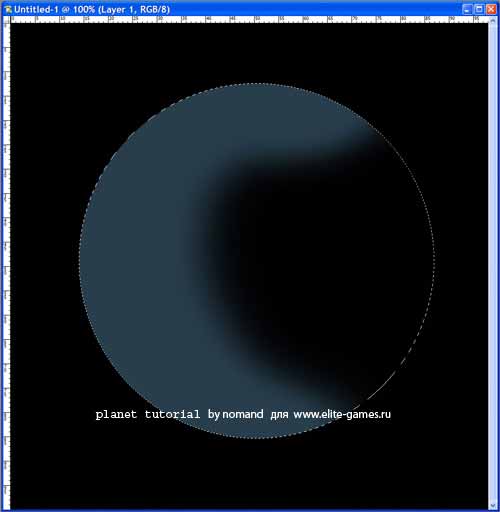 Поверх сделайте еще несколько мазков, так что цвет плавно «насыщается» к краям выделения (на рисунке ниже).  Теперь надо положить саму поверхность планеты — текстуру. Для этого урока я сделал простой ландшафт в Terragen'e, поставив камеру на расстоянии по оси Z, и направил ее вниз. Но можно сгенерить и в Фотошопе. Получилась вот такая текстура:  не самая лучшая поверхность, но для наглядности сойдет. Ее цвет не совпадает с цветом планеты, это ничего, зайдите в меню image -> Adjustments -> Hue/Saturation (или нажмите Ctrl+U) отметьте галочку Colorize, и поводите курсор Hue до желаемого результата.  Hue отвечает за цвет, Saturation отвечает за насыщенность цвета. Lightness вам не нужна, но она отвечает за затемненность/осветленность цвета. Я не изменял цвет текстуры, потому что я использовал нейтральный голубой, как плавный переход от тени к свету. Теперь текстуру надо наложить на выделение (кстати круг еще выделен). Для этого на файле текстуры нажимаем меню Image-> Deffine Pattern. выбираем «Pattern stamp tool»:  Ставим Opacity на 30%. Теперь надо выбрать наш созданный паттерн, делается это на панели инструментов сверху:  Такими же мазками как и с кистью, плавно к краю наносим текстуру, только уже с помощью «Pattern stamp tool»:  теперь делаем планету круглой. Заходим в меню Filter-> Distort-> Spherize.   Сначала поставьте 100%, а потом повторите операцию, только уже на 50%, повторив эффект. Это придает закруглённость сначала центру а потом краям. Теперь сделаем вот что: нажмите правой клавишей на слое с нашей планетой, и нажмите «Layer via cut» это надо для того чтобы избавиться от пикселей, образованных выделением. После этого удалите образовавшийся слой — тот, что под нашей планетой. Проверьте — сейчас у вас два слоя. Background, и Layer1 — если еще не переименовали, назовите его типа Planet. Теперь создадим атмосферу. Скопируйте ваш слой с планетой и переименуйте его в Atmosphere или как вам удобно. Как на картинке снизу, нажмите на кнопочку Add Layer Style, и выберете Blending Option.  Ставьте Blending mode на Linear Dodge, Fill Opacity ставьте на ноль.  Теперь сделаем внешнее свечение. Нажмите закладку «outer glow» в том же окне. Цвет атмосферы зависит от типа вашей планеты, это может быть воздух или пыль, вам решать Ставим Bleneing Mode на Linerar Dodge, Opacity на 100% Size у меня на 29 px  А теперь внутреннее свечение. Тоже окно, только закладка «Inner glow». Опять ставим Bleneing Mode на Linerar Dodge, на этот раз Opacity на 75%, Size у меня на 100 px.  Вот что у вас примерно получается:  Вы безусловно заметили, что с темной стороны, надо избавиться от лишней атмосферы. Если вы попробуете ластиком стереть ее, вы будите (или не будете) удивлены эффекту «получается не так как вам надо». Это происходит потому, что эффект прикреплен к краям круга — дубликата первого слоя. Для того чтобы стереть ненужную атмосферу, надо слой с эффектами превратить в обычный слой (растровый), для этого создайте чистый слой под слоем Atmosphere, затем выберете слой Atmosphere, и выберете Layer-> Merge down или нажмите Ctrl+E. Вы заметите что цвет потускнеет, не волнуйтесь, так и надо. Теперь вы можете стереть ненужное, и у вас получится примерно так:  Уже получается красиво, но это еще не все. Теперь вам нужно выделить рельеф поверхности, для этого скопируйте ваш слой с планетой (Planet), зайдите в меню Filter-> Stylize-> Emboss. Появится вот такое меню:  Направьте рукоятку в этой круглой штуковине в стороны вашей тени, Height на 1 px. Amount также зависит от размера вашего изображения, но просто поставьте 300, получите то что надо:  Продублируйте этот слой (тот что с эмбосом), и выберете верхний из них. Войдите в меню Image-> Adjustments-> Levels. (Ctrl+L). Появится такое окно:  Берете белый ползунок и ставьте его на место серого и жмите Ok. Получится так: ::picture src=nomand1_plan_8.jpg Видите черные поля? Это наши тени от рельефа. Переименуйте слой в что-нибудь типа Shad. Теперь отключите этот слой, и выберете второй с эмбоссом. опять идите в опцию Levels (Ctrl+L), но на этот раз ставьте черный курсор на место серого. Должно получиться так:  Переименуйте слой в Hghl (типа Hihglight) — это наши отблески и свечения. Войдите в меню Hue/Saturation (Ctrl+U) и передвиньте параметр Saturation, полностью в право — на 100%. Это сделает отблески более резкими и контрастными. Должна была появиться белая полоса, это результат Эмбосса. Что бы от неё избавиться, просто возьмите ластик и сотрите ее. Включите все слои, в панели Layes, у вас должно быть 5 слоев (включая Background):  Выберете белый слой — Shad, и в Blending Mode поставьте Multiply, это уберет все белые зоны и оставит только нужные нам тени:  Переключитесь на слой c нашими бликами — Highl, и в том же Blending Mode ставим слой на Linear Dodge, это уберет черные зоны, и оставит нужные нам блики. На данный момент у вас что то вроде этого:  Это еще не все! это «самое простое» и многие на этом останавливаются, но не расслобляйтесь, у нас еще много работы! Придадим планете насыщенность и живость. Скопируйте ваш слой Planet — тот что был самый первый, перетащите его под слой Atmosphere. Теперь......, это сложно объяснить но.., этот эффект для КАЖДОЙ планеты РАЗНЫЙ, чуть другое отклонение в цвете, и все по другому. Поставьте курсор в окно Blending mode, и про скрольте все возможные варианты. Выберете тот, что вам по вкусу. Вы также можете инвертировать цвета, подрабатывать палитру в Hue/Saturation, это уже то что нарабатывается тренировкой (и случайным тыком мышки). Я выбрал Linear Light (назовите слой Effect):  Теперь добавим эффект облаков, для этого нам понадобится развертка облаков Земли, взять ее можно с сайта NASA. Выглядит она так:  Ее оригинальное разрешение 2500 X 1250, хотя при желании и везении можно отыскать и большие разрешения. Скачайте эту текстуру, она очень полезна в планетостроении. Самому такую текстуру, не используя всевозможные плагины сгенерить сложно. Так же как и с текстурой поверхности, сделайте текстуру паттерном, (Edit-> Define Pattern, Pattern Stamp Tool). Создаем новый слой под слоем Atmosphere. Поскольку мы не знаем как текстура ляжет на планету, мы зальем весь экран. Войдите в меню Edit-> Fill, выберете паттерн с облаками и жмите Ok. Выберете Blending Mode на Linear Dodge. Теперь вы видите сквозь текстуру, и можете двигая выбрать, какой кусок накладывать. Выбрали? Теперь надо восстановить выделение планеты. Удерживая Ctrl, левой клавишей нажмите на слое Planet. Убедитесь в том, что слой с облаками выбран, и правой клавишей жмите Layer via cut. Оставляем круглую часть, и удаляем другой слой, с тем что за пределами круга. Дальше элементы повторяются. Применит Фильтр Distort-> Spherize (два раза как и в начале, на 100, и на 50), сотрите ненужные облака ластиком и поставьте Opacity слоя на 65%. Назовите слой Clouds.  Опять же облака тоже объемные, но теперь мы создаем только тени, так как облака не светятся. Повторяем операции с рельефом: копируйте слой облаков, назовите его Cl_shad. Идите в меню Filter-> Stylize-> Emboss, (оставьте теже настройки с предыдущего раза), затем опять Levels (Ctrl+L), опять берете белый ползунок и ставьте его на место серого и жмите Ok. Измените Opacity до 30%, или пока тени не будут еле видны. Вот что получилось у меня:  На этом со стандартной подборкой Photoshop'а я закончу! Чтобы придавать планете еще кучу дальнейших эффектов, вам уже могут понадобиться дополнительные плагины! Далее я расскажу как сделать эффект города не планете — опции слоев зависят от цвета планеты. Следующие шаги уникальны, только для моей планеты. Я только даю вам представление как добиться подобного эффекта. Для дальнейших шагов я использовал фильтр Corel KPT 5 «Frax Plorer», найти данный плагин вам не составит труда, а возможно он у вас уже есть. Создайте новый слой под слоем атмосферы и включайте фильтр.  Выбирайте меню пресетов (кнопка н нижнем левом углу) и выбирайте текстуру «Fireblossom». Подвиньте текстуру как вам надо — все что «вам надо» остается в пределах круга планеты. Теперь, я не использовал никаких эффектов Blending mode, я просто взял ластик, и стал стирать. Надо избавиться от этих нелепых завихрений, оставляя только саму структуру. Процесс стирания — вам на усмотрение. Восстановите выделение круга нажав Ctrl+LMB на слое planet. далее избавьтесь от внешних обрезков нажав Ctrl+Shift+i или Select->Inverse. И удалите клавишей Delete.  Повторите операцию по скруглению текстуры как и в прошлые разы. (два раза — на 100 и на 50) и еще сотрите лишнее, пока это не будет выглядеть как на поверхности планеты. вот что у меня получается:  Затем надо разделить в освещенности зону ночъю, и днем. Опять загрузите выделение планеты и зажав Alt, круговым выделением вычтите ночную зону, примерно так:  Правой кнопкой мыши нажмите на слое со всей этой всячиной и нажмите Layer via cut. Слой с ночной зоной назовем City_night, и оставим его в покое. А вот слой с дневной зоной назовем City_day, и поставим Blending mode на Luminosity. ::picture src=nomand1_plan_final.jpg для полного представления конечного результата, смотрите на полную картинку 1000х1000 Почему я создавал слои города поверх облаков? Потому что иначе все бы смешалось, и честно говоря получилось бы фигово. Зато эффект облаков остался ощущаемым, без мешанины. Дальше, несколько примеров планет, сделанных по данной мной инструкции, ну и с добавленными всевозможных эффектов. Пределу совершенства нет, по этому не зацикливайтесь на инструкциях и уроках, а экспериментируйте и вкладывайте душу в свое творение.    |
||||
|
Дизайн Elite Games V5 beta.18 EGM Elite Games Manager v5.17 02.05.2010 |